Stream Amazon Prime na Discordu - Uklonite crni ekran odmah!
Među mnogim darovima Amazon Primea nudi vam mogućnost strujanja Amazon Prime na Discordu, omogućujući vam savršeno iskustvo gledanja filmova s obitelji i prijateljima na radnoj površini ili web stranici. Međutim, ne baš najbolji dio nije iznimka od problema crnog zaslona zbog zaštite autorskih prava. Stoga, kada se to dogodi, pogledajte ovaj post, jer će vam pokazati rješenja za popravak crnog zaslona Discord strujanja uz neke bitne savjete. Dakle, uskoči odmah!
Popis vodiča
Detaljni koraci za strujanje Amazon Prime na Discordu Rješenja za crni ekran Amazon Prime na Discordu Dodatni savjeti za spremanje streaminga Amazon Prime FAQsDetaljni koraci za strujanje Amazon Prime na Discordu
Pripremite se za upoznavanje s popravcima za strujanje Amazon Prime na Discordu bez crnog ekrana tako što ćete prvo saznati kako postaviti Discord za strujanje Amazon Primea. U početku bi vam moglo biti komplicirano, ali nimalo. Pa, budući da je Discord primarno postavljen za prepoznavanje igara, možete tretirati Amazon Prime kao igru i početi učiti kako strujati Prime video na Discordu. Stoga je korištenje Discorda zasigurno prekrasan način za dijeljenje filmske večeri sa svojom obitelji i prijateljima bez osobnog okupljanja.
Sve što trebate učiniti je dodati ga ručno kao da idete uživo dok igrate igru, a zatim će se vaš prijatelj pridružiti da gleda zajedno s vama. Bez ičega za reći, evo kako gledati Amazon Prime na Discordu.
Korak 1.Ubrzo nakon što otvorite Discord, kliknite gumb "Postavke" u donjem lijevom dijelu ekrana i idite na odjeljak "Registrirane igre".
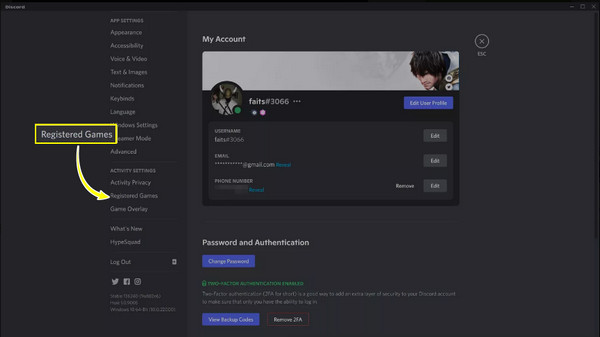
Korak 2.Odatle kliknite "Dodaj!" Zatim kliknite "Odaberi" i svakako odaberite opciju "Prime Video for Windows" među svim ostalim izborima na popisu. Pritisnite gumb "Dodaj igru".
Pritisnite gumb "Zatvori" u prozoru za nastavak.
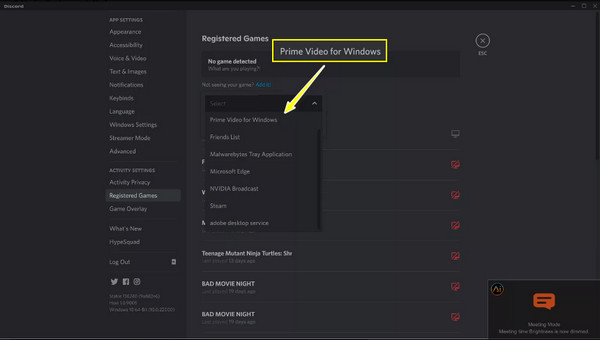
3. korakVraćajući se na glavni zaslon Discorda, kliknite gumb "Monitor" u donjem lijevom kutu za pokretanje skočnog zaslona na kojem morate odabrati preglednik koji želite streamati.
Korak 4.Ovdje navedite željenu rezoluciju, glasovni kanal i broj sličica u sekundi. Nakon što su sve postavke strujanja dovršene, kliknite gumb "Idi uživo" za strujanje Amazon Prime na Discordu!
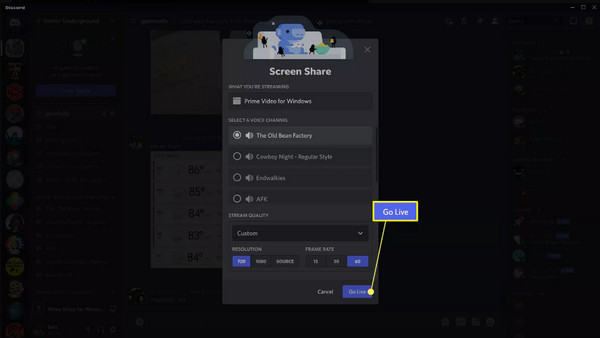
Rješenja za crni ekran Amazon Prime na Discordu
Kao što je spomenuto, niste izuzeti od problema s crnim ekranom tijekom strujanja Amazon Prime na Discordu. Iako nije lako točno odrediti što uzrokuje problem, suočavanje s crnim ekranom nakon što ste saznali kako strujati Amazon Prime na Discordu uvelike uništava vaše iskustvo gledanja! Stoga vam je osigurano nekoliko popravaka za rješavanje ovog problema s crnim ekranom i streamanje Amazon Prime na Discordu s velikom lakoćom, uz samo sjajno iskustvo gledanja.
Rješenje 1. Ažurirajte aplikaciju Discord.
Streaming Amazon Prime na Discordu odnosi se samo na stolna računala ili web preglednike, stoga je potrebno provjeriti je li aplikacija Discord ažurirana. Trebao bi biti na popisu prioriteta koji prvo treba provjeriti jer posjedovanje zastarjele aplikacije može dovesti do grešaka i mnogih problema, što može rezultirati crnim ekranom nakon što streamate Amazon Prime na Discordu.
Da biste ažurirali Discord, osvježite ga pritiskom na "Ctrl + R" jer se aplikacija obično ažurira automatski. Alternativno, desnom tipkom miša kliknite aplikaciju i kliknite opciju "Provjeri ažuriranja".
Rješenje 2. Očistite predmemoriju Discorda.
Osim što je aplikacija zastarjela, što rezultira greškama, u nekim slučajevima, predmemorija iz Discorda može biti oštećena elementima koji dovode do crnog ekrana. Dakle, službeni način da se riješite takvih oštećenih datoteka je brisanje predmemorije, što vam omogućuje mirno dijeljenje zaslona Amazon Prime na Discordu, a da vas crni ekran ne muči.
Korak 1.Pronađite datoteke Discord predmemorije unutar mape "AppData". Za jednostavan pristup, otvorite "File Explorer", zatim upišite "%appdata%discord" u okvir putanje datoteke.

Korak 2.Zatim unutar biblioteke Discord odaberite mape "Cache", "Code Cache" i "GPUCache"; kliknite desnom tipkom miša na svaki i kliknite "Izbriši".
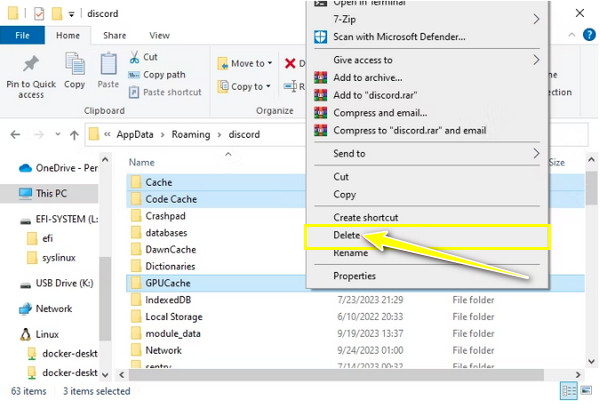
Rješenje 3. Obrišite sve pokrenute aplikacije u pozadini.
Aplikacije koje se pokreću dok strujite Amazon Prime na Discordu mogu pokrenuti crni ekran. Kako biste to izbjegli, izbrišite sve neiskorištene programe koji su pokrenuti dok koristite Discord. Možete ostaviti otvorene samo prozore Discord i Amazon Prime i otvoriti sve zatvorene programe odmah nakon što završite sa streamingom.
Odaberite sve nepotrebne aplikacije aktivne u pozadini tako da kliknete svaku desnom tipkom miša, a zatim provjerite jeste li kliknuli gumb "Zatvori".
Rješenje 4. Deaktivirajte hardversko ubrzanje.
Ako je vaša aplikacija Discord ažurirana, isključivanje hardverske akceleracije je sljedeće rješenje koje možete isprobati. Kao što znate, hardversko ubrzanje je tehnika koja se primjenjuje kako bi se smanjila upotreba resursa na uređajima prilikom renderiranja slika i videa, posebno onih visoke rezolucije. Također će popraviti zaostajanje Discord streama.
Međutim, na nekima može uzrokovati nestabilnost, što dovodi do crnog zaslona kada strujite Amazon Prime na Discordu. Stoga bi bilo najbolje da ga deaktivirate na neko vrijeme i vidite hoće li riješiti problem.
Korak 1.Unutar aplikacije Discord kliknite gumb "Postavke" u donjem lijevom dijelu glavnog zaslona. Zatim s lijeve bočne ploče idite na izbornik "Napredno".
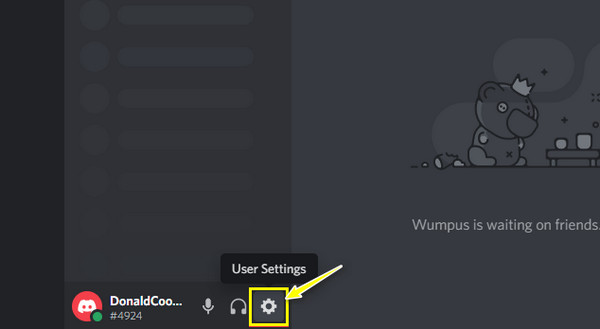
Korak 2.Pritisnite prekidač "Hardversko ubrzanje" da biste ga isključili. Na kraju kliknite gumb "U redu" u skočnom prozoru da potvrdite radnju.
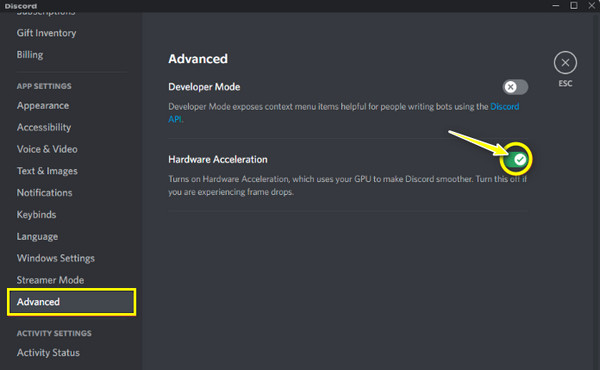
Dodatni savjeti za spremanje streaminga Amazon Prime
Izbjeći Amazon Prime video međuspremnik problem, također možete izravno spremiti Amazon Prime offline bez strujanja. Pružit će vam prekrasno iskustvo gledanja sa svojim prijateljima. Da biste to postigli besprijekorno uz visoku kvalitetu, koristite AnyRec Screen Recorder. Ovaj besplatni i lagani Windows/Mac softver za snimanje može snimati video zapise, pozive, sastanke, igranje i još mnogo toga na vašem zaslonu. Ne morate se brinuti da će zaustaviti snimanje Discorda usred jer nema vremenskog ograničenja ili gubitka kvalitete. Osim toga, možete spremiti Amazon Prime u svoj format, kvalitetu, rezoluciju i druge postavke po vašem izboru.

Snimite Amazon Prime na cijelom zaslonu, prozoru ili bilo kojem prilagođenom dijelu.
Ponudite napredni trimer unutar pregleda za uklanjanje beskorisnih dijelova.
Nema vodenih žigova kada se izveze snimljeni Amazon Prime video.
Pripremljeni tipkovni prečaci za snimanje zaslona, nastavak, početak itd. tijekom snimanja.
100% Sigurno
100% Sigurno
FAQs
-
Možete li strujati Amazon Prime na Discordu?
Da. Kao što ste naučili ovdje u ovom postu, Discord radi uglavnom za igrice, ali se također može koristiti za strujanje Amazon Primea, omogućujući vam da uživate u filmovima ili emisijama sa svojim prijateljima u glasovnom kanalu.
-
Koliko mogu postaviti razlučivost za streaming Prime videa na Discordu?
Ne možete postaviti razlučivost veću od 720p. Ako želite postići više od toga, trebali biste imati Discord Nitro račun, koji pokriva veću rezoluciju koja može poboljšati vaše iskustvo gledanja.
-
Kako očistiti Discord predmemoriju na Macu?
Ako strujite Amazon Prime na Discordu na svom Macu i dobijete samo crni ekran, pokušajte očistiti datoteke predmemorije. Učinite to u Finderu, kliknite Go na gornjoj kartici i odaberite opciju Go to Folder. Unutar tekstnog okvira unesite ~/Library/Application Support/discord. Zatim iz otvorene mape odaberite sve datoteke koje se odnose na predmemoriju i odaberite Premjesti u smeće.
-
Zašto Amazon Prime ima crni ekran prilikom strujanja na Discordu?
Kao što je navedeno, jedan od uobičajenih problema je pojava crnog ekrana tijekom strujanja na Discordu. To je vjerojatno zbog zaštite autorskih prava, ali neke manje stvari također mogu utjecati na to, kao što je loša veza, korištenje zastarjele grafičke kartice ili sustava i drugo.
-
Blokira li aplikacija Discord Amazon Prime Video?
Ne. Budući da je Discord prvenstveno postavljen za prepoznavanje igara, prema zadanim postavkama nećete vidjeti Amazon Prime u opciji strujanja. Umjesto toga, trebate ga ručno dodati, što vam omogućuje da uživo emitirate kao da igrate igru.
Zaključak
Tako strujite Amazon Prime na Discordu! U početku može izgledati izazovno, ali nema razlike u odnosu na standardni način korištenja tijekom streaminga igranja. Osim što ste znali kako strujati Amazon Prime videozapise na Discordu, vidjeli ste rješenja koja vam mogu pomoći eliminirati crni ekran tijekom strujanja. Nakon što započnete strujanje, razmislite o spremanju Amazon Prime za izvanmrežno gledanje AnyRec Screen Recorder. Ovaj alat nudi visoku kvalitetu, bez vodenih žigova i bez vremenskih ograničenja. Možete ga koristiti i za objavite video recenziju na Amazonu.
100% Sigurno
100% Sigurno
